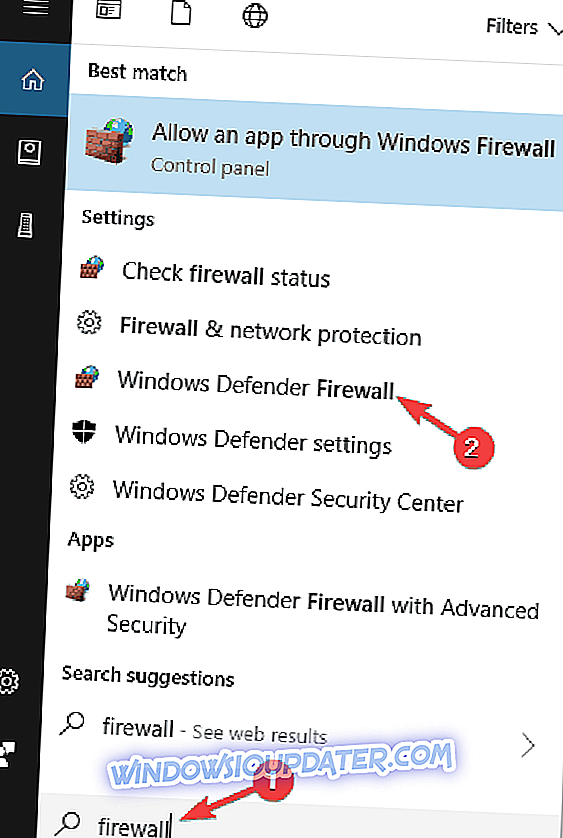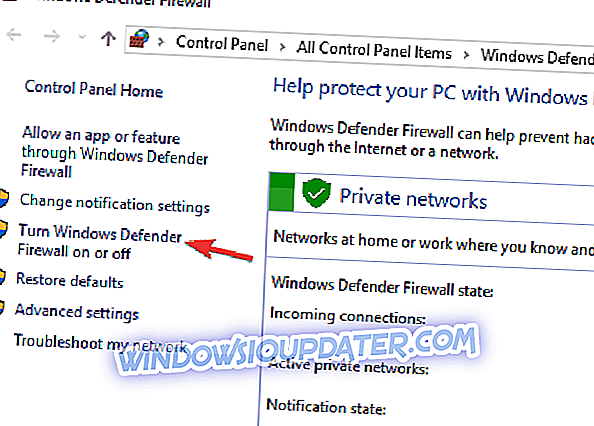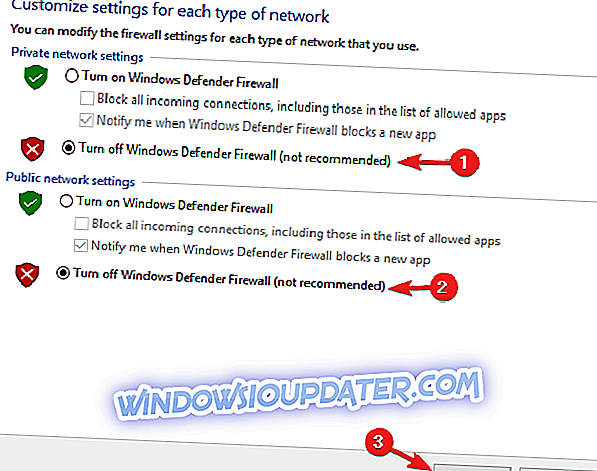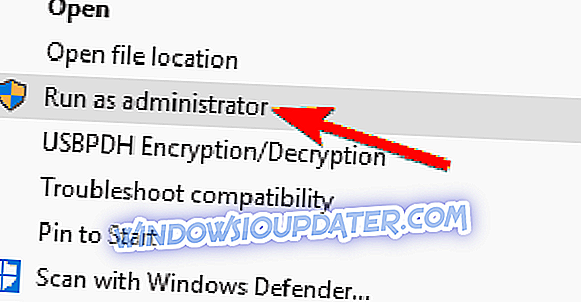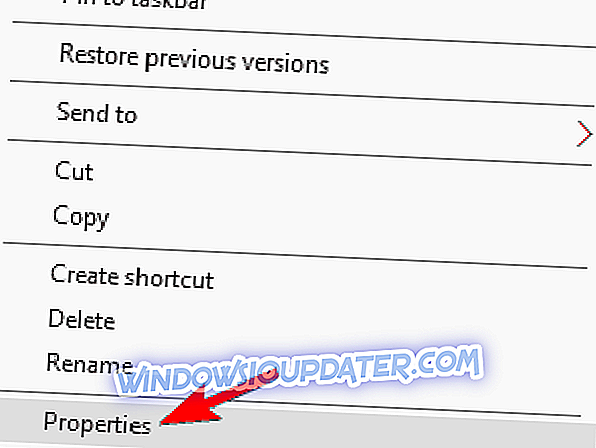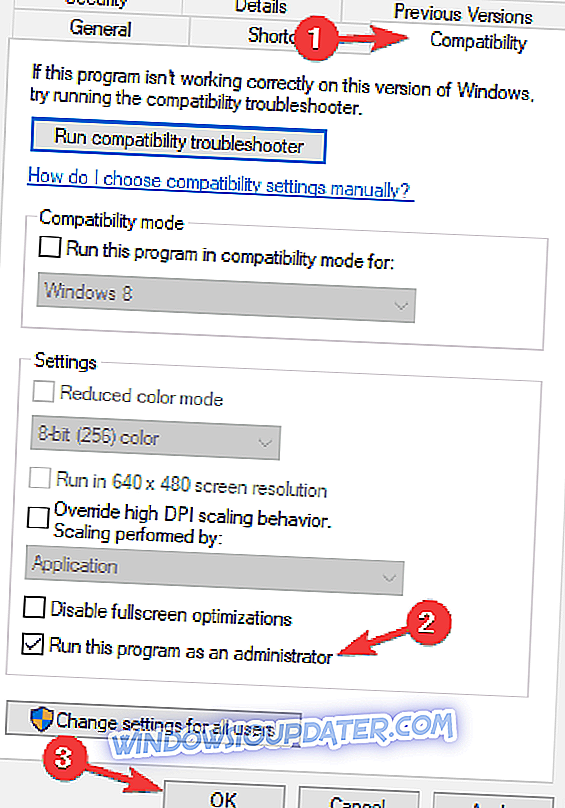Потпуна исправка: Гоогле диск неће да се синхронизује у оперативном систему Виндовс 10, 8.1, 7
Због побољшане сигурности података и приступачности, цлоуд складишта су се појавила као водеће рјешење за индивидуалне и организацијске кориснике. Гоогле диск је на врху листе због доброг скупа опција и сигурности. Иако је конкуренција изазовна, решење Гоогле Дриве је водеће у многим категоријама. Слободан план доноси 15 Гб слободног простора, а надоградње пословног плана нису превише скупе (може се добити и до 30 Тб складишта).
Због тога је Гоогле диск разумна опција за многе кориснике. Али, као што је случај са било којим постојећим софтвером, могу се појавити проблеми. Пронашли смо извештаје о проблему синхронизације у оперативном систему Виндовс 10. Након поновног инсталирања оперативног система Виндовс, неки корисници су имали проблема са синхронизацијом датотека радне површине са Гоогле диском.
То је прилично лоша ствар, али не морате да бринете јер смо пронашли неколико решења за вас.
Како поправити оштећену синхронизацију са Гоогле диском у оперативном систему Виндовс 10
Многи корисници користе Гоогле диск, али одређени проблеми са синхронизацијом могу се појавити с времена на време. Говорећи о проблемима са Гоогле диском, ево неких од најчешћих проблема које су корисници пријавили:
- Гоогле диск не може да се повеже, не може да се повеже - према мишљењу корисника, понекад се Гоогле диск не може повезати. Ово је велики проблем и већ смо га покрили у нашем Гоогле диску који није у могућности да повеже чланак.
- Гоогле диск неће синхронизовати Виндовс 7, 8 - Овај проблем се такође односи и на старије верзије оперативног система Виндовс. Чак и ако не користите Виндовс 10, треба да знате да су наша решења применљива и на Виндовс 7 и 8.
- Синхронизација Гоогле диска неће почети, покренути - у неким случајевима Гоогле Синц неће ни покренути ни покренути. Ако се то догоди, можда ћете морати поново да инсталирате клијента Гоогле диска.
- Гоогле диск неће синхронизовати све датотеке, неке датотеке - корисници су пријавили да Гоогле диск неће синхронизовати неке датотеке. То може бити проблем, али можда ћете га моћи заобићи коришћењем веб верзије Гоогле диска.
- Гоогле диск неће да се синхронизује са радном површином - понекад Гоогле диск неће моћи да се синхронизује са вашим десктоп рачунаром. До тога може доћи због вашег антивирусног софтвера, тако да ако имате овај проблем, обавезно онемогућите антивирус и заштитни зид и проверите да ли то помаже. У најгорем случају, можда ћете морати да се пребаците на друго антивирусно решење.
Постоји неколико начина за решавање овог проблема. Навели смо их овде да их погледате и покушате да решите овај квар.
Решење 1 - Поново инсталирајте Гоогле диск
Прва ствар коју ћемо покушати је да поново инсталирамо Гоогле Дриве. На тај начин ће се услуга потпуно ресетовати, а повремени бугови могу нестати. Ако нисте сигурни како да поново инсталирате Гоогле диск, следите ова упутства:
- Затворите Гоогле диск. То ћете урадити отварањем иконе у пољу за обавештавање.
- Деинсталирајте Гоогле диск.
- Преименујте директоријум Гоогле диска на локалном складишту шта год желите.
- Преузмите најновију верзију Гоогле диска и инсталирајте.
- Синхронизација би требала сада радити.
Постоји неколико начина за деинсталирање Гоогле диска, али најбољи је да користите софтвер за деинсталацију. Многе апликације могу оставити неке ставке у регистру или датотеке иза њих након што их уклоните, а те датотеке и даље могу ометати ваш систем и узроковати проблеме.
Ако желите да потпуно уклоните Гоогле диск, заједно са његовим датотекама и ставкама регистра, препоручујемо да користите алате као што је Рево Унинсталлер да бисте у потпуности уклонили апликацију.
Када уклоните Гоогле диск помоћу овог алата, инсталирајте га поново и проверите да ли то решава проблем. Да бисмо се уверили да се ове грешке не појављују, препоручујемо да преузмете и инсталирате најновију верзију Гоогле диска.
Решење 2 - Искључите Виндовс заштитни зид и онемогућите Антивирус
Понекад заштитни зид и антивирусни програми могу успорити или чак блокирати синкронизацију. Покушајте да их онемогућите и то може да функционише.
- Притисните Виндовс тастер + С и унесите заштитни зид . Изаберите Виндовс Дефендер Фиревалл са списка резултата.
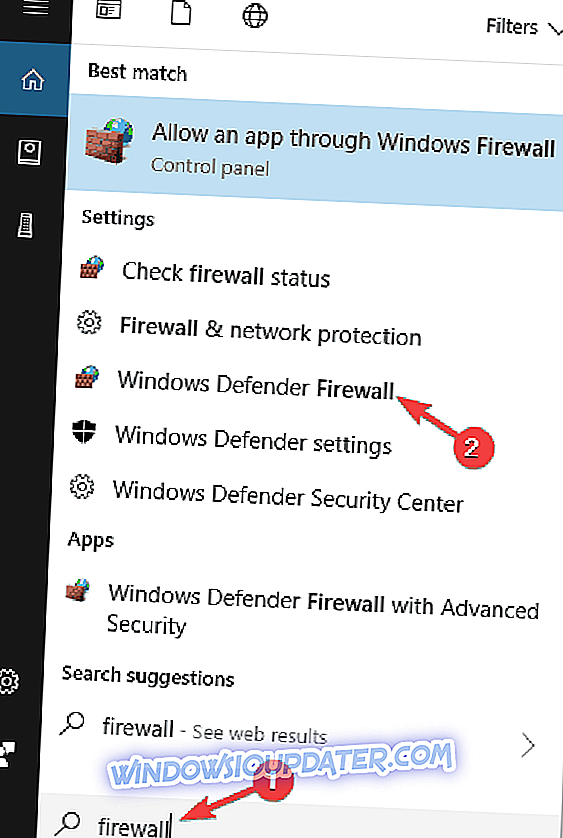
- У левом окну изаберите ставку Укључивање или искључивање Виндовс заштитног зида .
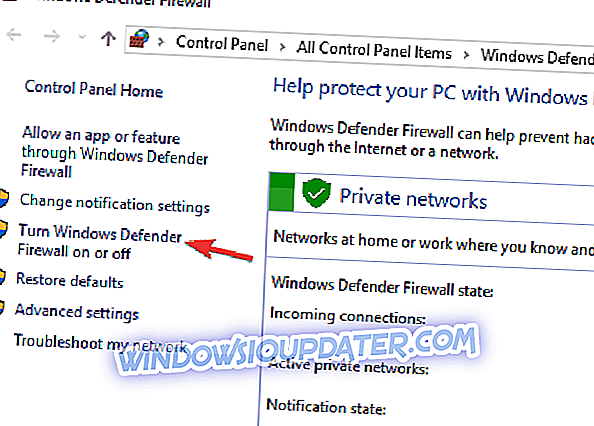
- Сада изаберите Искључи заштитни зид програма Виндовс Дефендер (не препоручује се) и кликните на дугме У реду да бисте сачували промене.
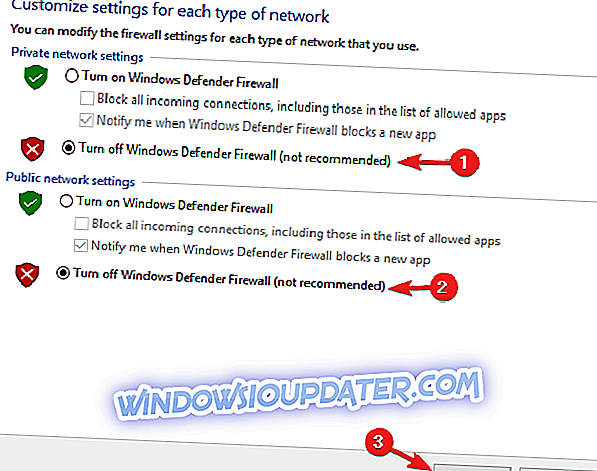
Важно је напоменути да антивирус такође може ометати Гоогле диск и изазвати проблеме са синхронизацијом. Да бисте то поправили, морате да отворите антивирусна подешавања и покушате да искључите одређене функције. Ако то не успе, ваш следећи корак би био да потпуно искључите антивирус.
У најгорем случају, морате у потпуности уклонити антивирус. Ако уклањање антивирусног програма ријеши проблем, размислите о пребацивању на друго антивирусно рјешење. Постоје многи велики антивирусни алати трећих страна, а већина њих неће на било који начин ометати Гоогле диск и друге апликације.
Ако тражите нови антивирус, свакако бисте требали размотрити БуллГуард . Овај антивирусни програм нуди одличну заштиту и неће ометати ваше апликације, зато га свакако испробајте.
Решење 3 - Инсталирајте претходну верзију Гоогле диска
Ако ваша тренутна верзија не ради, можда ћете желети да испробате неке од прошлих. Да бисте то испробали, урадите следеће:
- Деинсталирајте Гоогле диск из свог система.
- За чишћење регистра користите поуздано средство за чишћење треће стране.
- Преузмите претходну верзију са овог линка.
- Инсталирајте изабрану верзију.
Ако сте сигурни да су неке од прошлих верзија добро функционисале и да се проблем појавио након ажурирања, то је добар начин да то урадите.
Решење 4 - Поново покрените Гоогле диск
Према мишљењу корисника, ако се Гоогле диск не синхронизује, можда ћете моћи да решите проблем једноставним поновним покретањем апликације. Имајте на уму да је ово само заобилазно решење, али многи корисници су пријавили да су њихове датотеке почеле да се синхронизују када су поново покренуле Гоогле диск.
Такође је вредно поменути да ово није трајно решење, тако да ћете можда морати да га поновите ако се проблем поново појави.
Решење 5 - Покрените Гоогле диск као администратор
Неколико корисника је изјавило да су решили проблеме са синхронизацијом са Гоогле диском једноставним покретањем апликације као администратора. Ово је једноставно решење, али функционише према корисницима, па вас охрабрујемо да га испробате. Да бисте покренули Гоогле диск као администратор, урадите следеће:
- Пронађите пречицу на Гоогле диску или .еке датотеку на рачунару.
- Кликните десним тастером миша на датотеку / пречицу и из менија изаберите Покрени као администратор .
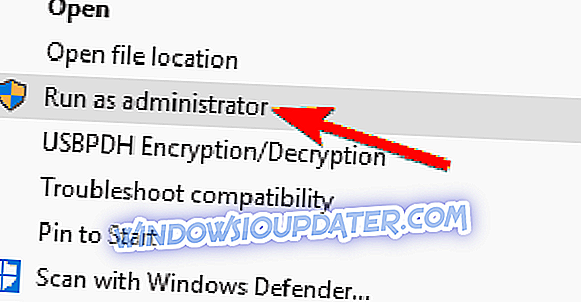
Ако ово заобилазно решење функционише, можете поставити Гоогле диск да увек почиње са администраторским привилегијама. Да бисте то урадили, следите ове кораке:
- Идите у инсталациони директоријум Гоогле диска и пронађите .еке датотеку Гоогле диска.
- Кликните десним тастером миша на Гоогле диск и изаберите Својства из менија.
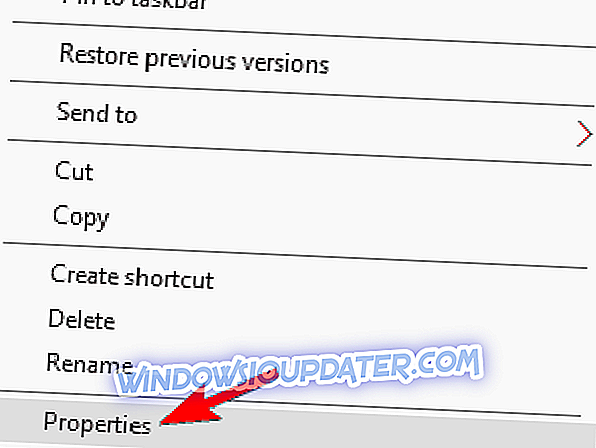
- Када се отвори прозор Својства, идите на картицу Компатибилност и означите ставку Покрени овај програм као опцију администратора . Сада кликните на Аппли и ОК да бисте сачували промене.
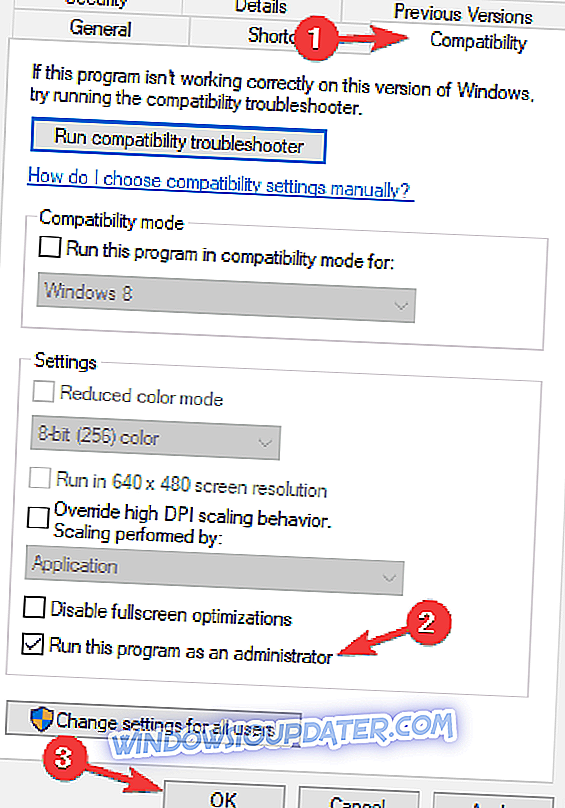
Након тога Гоогле Дриве ће увек почети са администраторским привилегијама и проблем ће бити решен.
6. решење - Привремено зауставите Гоогле диск
Према мишљењу корисника, можда ћете моћи да поправите проблеме са синхронизацијом на Гоогле диску једноставним решењем. Да бисте решили проблем, морате само привремено да паузирате синхронизацију, сачекајте неколико секунди и поново га омогућите.
Ово је прилично једноставно и можете то урадити десним кликом на икону сисбара. Ово није трајно решење и ако наиђете на проблеме са синхронизацијом, можда ћете морати да поновите ове кораке.
Решење 7 - Користите веб верзију
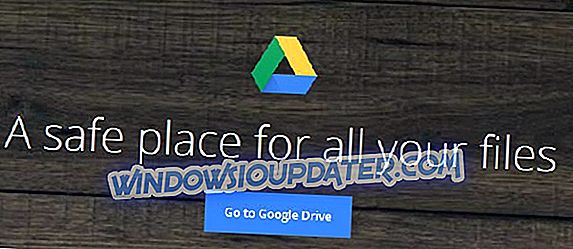
Ако имате проблема са клијентом Гоогле диска и не можете да синхронизујете одређене датотеке, покушајте да користите веб верзију као заобилазно решење. Веб верзија има своје недостатке и неће синхронизовати датотеке у реалном времену, што може бити проблем за неке кориснике.
Међутим, ако само требате синкронизирати неколико датотека, веб верзија би могла бити прави избор за вас. Једноставно отворите веб верзију Гоогле диска и превуците и спустите датотеке у жељени директоријум. Ако желите, можете користити и интерфејс за отпремање.
Као што смо раније поменули, ово је само заобилазно решење које би могло бити корисно ако планирате да синхронизујете неколико датотека. Ако желите да синхронизујете датотеке у реалном времену, ово решење можда неће радити за вас.
То су била наша могућа решења за ваш проблем. Надамо се да ћете успети да то учините. Ако имате друга решења, молимо вас да нам кажете у коментарима.
Напомена уредника : Ова порука је првобитно објављена у јануару 2017. године и од тада је потпуно обновљена и ажурирана због свежине, тачности и свеобухватности.